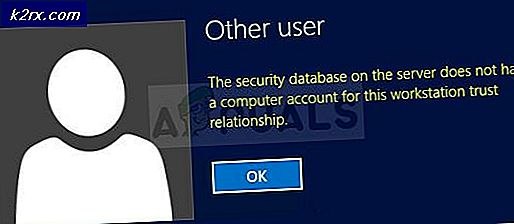Cara Memindahkan Sumbu pada Bagan Pencar di Excel
Microsoft Excel adalah aplikasi spreadsheet terbaik yang pernah dirancang untuk Sistem Operasi Windows. Excel sangat kaya fitur, dan hanya satu dari banyak fitur yang ditawarkan Excel kepada pengguna adalah kemampuan untuk membuat grafik pencar. Bagan sebar, juga dikenal sebagai scattergram atau grafik pencar, adalah diagram matematika yang dapat digunakan untuk menampilkan nilai untuk dua variabel menggunakan koordinat Cartesian pada grafik. Bagan sebar adalah alat yang sangat berguna, terutama untuk setiap pengguna yang perlu menampilkan hasil dari dua nilai yang berbeda dari dua variabel yang berbeda di tempat yang sama.
Membuat diagram pencar di Excel cukup mudah - yang perlu Anda lakukan adalah membuat kolom dengan koordinat untuk sumbu X grafik dan kolom dengan koordinat untuk sumbu Y grafik, memberi umpan data mentah ke Excel dan wizard mutlak bahwa aplikasinya adalah, ia akan memproses data, membuat grafik pencar dan merencanakan koordinat yang Anda berikan ke bagan pencar. Seperti semua grafik, bagan pencar memiliki sumbu X dan sumbu Y. Terkadang, pengguna Excel, karena berbagai alasan yang berbeda, perlu mengalihkan sumbu diagram pencaraian satu sama lain - yang berarti mereka menginginkan nilai saat ini pada sumbu X yang akan diplot pada sumbu Y dan nilai-nilai saat ini pada sumbu Y yang akan diplot pada sumbu X.
Meskipun mungkin terdengar membingungkan dan sedikit rumit, itu tidak - beralih sumbu X dari grafik pencar dengan sumbu Y dan sebaliknya pada spreadsheet Excel cukup mudah. Berikut ini adalah dua metode berbeda yang dapat Anda gunakan untuk mengganti sumbu diagram sebar di Excel:
Metode 1: Gunakan opsi Switch Row / Column
Microsoft Excel memiliki Switch Row / Column yang memiliki beberapa kegunaan berbeda, salah satunya adalah beralih sumbu atau grafik dan grafik seperti grafik sebar rata-rata. Meskipun tingkat keberhasilan metode ini dengan grafik pencar tidak terlalu tinggi, masih merupakan metode yang pantas untuk dicoba. Untuk mencoba dan mengganti sumbu diagram sebar menggunakan metode ini, Anda perlu:
- Klik di mana saja pada grafik pencar yang Anda perhatikan untuk mengganti sumbu untuk memilihnya.
- Anda sekarang harus melihat tiga tab baru di Excel - Desain, Tata Letak dan Format . Arahkan ke tab Desain .
- Di bagian Data, temukan dan klik tombol Sakelar Baris / Kolom agar Excel mengalihkan sumbu grafik yang dipilih.
Metode 2: Tukar nilai untuk setiap sumbu dengan satu sama lain
Jika opsi Switch Row / Column Excel tidak bekerja untuk Anda, jangan takut - ini bukan akhir dari dunia (paling tidak belum). Anda masih dapat mengganti sumbu grafik pencar target dengan menukar koordinat sumbu X grafik secara manual untuk koordinat sumbu Y grafik dan menukar koordinat sumbu Y grafik untuk koordinat sumbu X grafik. Secara manual menukar koordinat untuk masing-masing sumbu grafik dengan satu sama lain terikat untuk mendapatkan Excel untuk mengalihkan sumbu diagram pencar. Jika Anda ingin mengganti sumbu diagram pencar di Excel menggunakan metode ini, cukup:
TIP PRO: Jika masalahnya ada pada komputer Anda atau laptop / notebook, Anda harus mencoba menggunakan Perangkat Lunak Reimage Plus yang dapat memindai repositori dan mengganti file yang rusak dan hilang. Ini berfungsi dalam banyak kasus, di mana masalah ini berasal karena sistem yang rusak. Anda dapat mengunduh Reimage Plus dengan Mengklik di Sini- Klik kanan pada sumbu X dari grafik pencar atau sumbu Y, tidak terlalu peduli yang mana.
- Klik Pilih Data di menu konteks yang dihasilkan.
- Klik Edit di jendela Pilih Sumber Data yang terbuka.
- Ganti apa pun yang ada di nilai Seri X: bidang dengan apa pun yang ada di nilai Seri Y: bidang, dan ganti apa pun yang ada di nilai Seri Y: bidang dengan apa pun yang ada di bidang Nilai Seri X.
- Klik OK .
- Klik OK sekali lagi di jendela Pilih Sumber Data .
Segera setelah Anda mengklik OK, sumbu dari diagram pencar yang dipilih akan dibalik dan Excel akan memplot ulang diagram pencar untuk mencerminkan perubahan.
TIP PRO: Jika masalahnya ada pada komputer Anda atau laptop / notebook, Anda harus mencoba menggunakan Perangkat Lunak Reimage Plus yang dapat memindai repositori dan mengganti file yang rusak dan hilang. Ini berfungsi dalam banyak kasus, di mana masalah ini berasal karena sistem yang rusak. Anda dapat mengunduh Reimage Plus dengan Mengklik di Sini


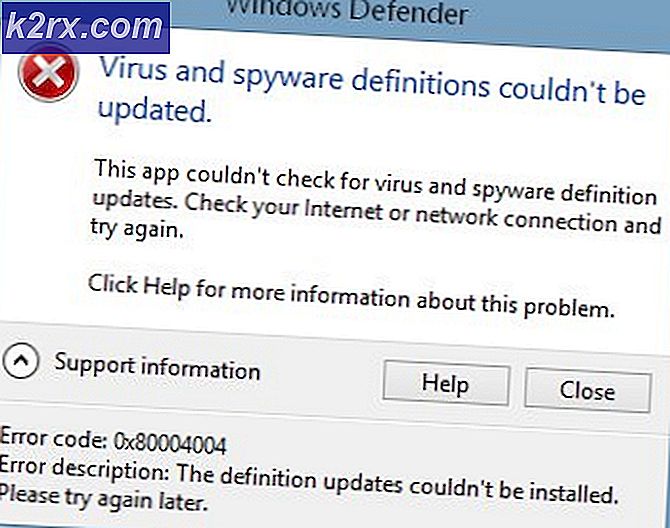
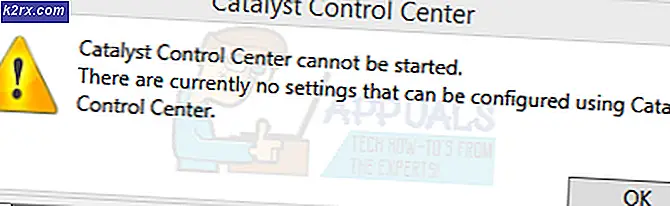
![[DIPERBAIKI] Gambar Steam Gagal Diunggah](http://k2rx.com/img/102850/fixed-steam-image-failed-to-upload-102850.jpg)